セキュリティ グループをSDSに作成する
概要
School Data Sync (SDS) は、学生情報システム (SIS) からユーザー データをインポートします。 各学生と教師が同期されると、SDS は、Microsoft Entra ID内の各ユーザー オブジェクトの属性として学生または教師の役割を書き込みます。 同期された各学生と教師は、1 つ以上の学校にも関連付けられます。これは、各ユーザー オブジェクトに別の属性として書き込まれます。 SDS はこの同じ情報を使用して、Microsoft Entra IDとOffice 365内のさまざまな管理用途を持つ複数のセキュリティ グループを作成および管理します。
SDS では、新しい学生と教師が同期されるか、SIS で学校の関連付けが更新されるため、これらのセキュリティ グループは時間の経過と同時に作成され、更新されます。 SDS セキュリティ グループを有効にするには、[SDS 設定] ページに移動し、作成するセキュリティ グループを切り替えます。
すべての教師
- SDS 経由で同期されたすべての教師が含まれています
すべての学生
- SDS 経由で同期された各学生が含まれます
学校のセキュリティ グループ
SDS では、同期された学校ごとに 3 つのセキュリティ グループが作成されます。
教師 - 学校名
- 同期され、学校に関連付けられているすべての教師が含まれます
- 例: 教師 - Contoso 高校
学生 - 学校名
- 同期され、学校に関連付けられているすべての学生が含まれます
- 例: 学生 - Contoso 高校
学校名
- 教師 & 学生セキュリティ グループはどちらも、最上位の学校セキュリティ グループ内に入れ子になります
- 例: Contoso High School
セキュリティ グループの有効化と無効化
[SDS 設定] ページで、グループの種類ごとにトグル スイッチをクリックすることで、セキュリティ グループをすばやく有効または無効にすることができます。
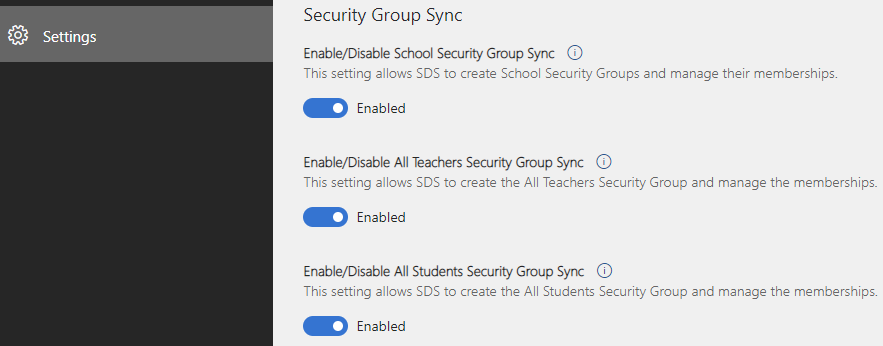
セキュリティ グループの有効化
SDS でセキュリティ グループを有効にすると、次の同期サイクルでグループが作成されます。 SDS は、その時点からのすべての同期サイクルで新しいグループを作成し、グループ メンバーシップを更新します。
注:
既に [学生による サード パーティ製アプリの使用をブロックする] を有効にしている場合、"すべての学生" セキュリティ オプションは、作成されると淡色表示され、この機能で管理されます。
セキュリティ グループの無効化
SDS セキュリティ グループが無効になっている場合、SDS はその種類のグループのメンバーシップの作成と更新を停止します。 無効にすると、SDS によって作成された既存のセキュリティ グループは、必要に応じて手動で編集または削除できます。 SDS では、以前に作成した SDS セキュリティ グループは削除されません。
SDS で作成されたセキュリティ グループの使用
SDS セキュリティ グループは、Microsoft Entra IDおよびOffice 365内のさまざまな管理機能で使用できます。 SDS セキュリティ グループの最も一般的な使用方法を次に示します。
- Intune for Education デバイス ポリシー - 教育にIntuneとは
- モバイル デバイス管理 - デバイス セキュリティ ポリシーを作成して展開する
- グループ ベースのライセンス - Microsoft Entra IDのグループ メンバーシップ別にユーザーにライセンスを割り当てる
- 条件付きアクセス - 条件付きアクセスとは
- グループとチーム作成ポリシー - グループの作成を管理する
- セルフサービス パスワード リセット - ユーザーがパスワードをリセットできるようにする
- パスワード リセットのセキュリティ グループを対象にするには、手順 5 で [すべて] ではなく [選択済み] を選択します。